信诺分享
要想让你的电脑更安全,给你的UAC加道锁
时间:2021-11-09 作者:小诺IT 点击:
次
如何让你的电脑更安全?目前来说,几片每个人都有一台笔记本,而且应当属于一个私人物品了,不想被别人蹂躏,随意被人安装软件,国内的环境,都懂的,一不小心就是全家桶,还有一堆什么告诉下载器,什么软件园这类的,同样操作Mac就安心的多,所有需要安装的软件,必须经过管理员密码同意才能被安装,
小编也听过好多Mac用户吐槽,我装个软件,每次都要密码,
当然可以通过设置取消这个密码,
在最新款MacBookPro,增加了指纹,就相对方便多了,不需要每次输入那么长长的密码,
当然Windows当然也有这个,那就是UAC,用户权限控制,windows默认是不需要输入密码通过验证的,只需要点击确认即可,
如何做到呢
先来个成品图,如图是在安装flash的时候的提示
当然可以通过设置取消这个密码,
在最新款MacBookPro,增加了指纹,就相对方便多了,不需要每次输入那么长长的密码,
当然Windows当然也有这个,那就是UAC,用户权限控制,windows默认是不需要输入密码通过验证的,只需要点击确认即可,
如何做到呢
先来个成品图,如图是在安装flash的时候的提示

如何做到的呢,包括注册表和组策略这两种方法
对于家庭版和专业版的区别就在这里了,家庭版只能通过注册表了
教程开始:
按下键盘的win键+S,在搜索框输入:regedit
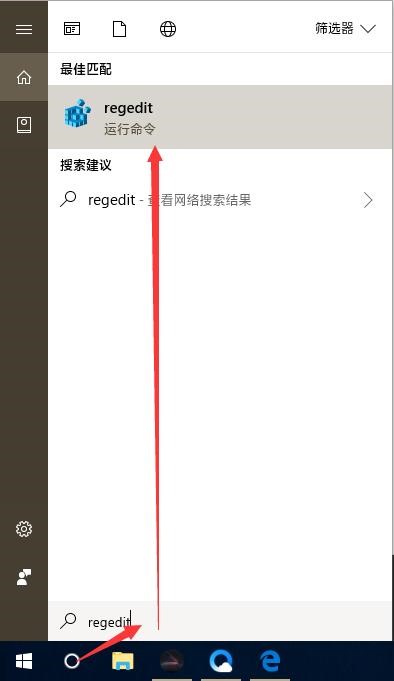
进入注册表编辑器,
HKLM\SOFTWARE\Microsoft\Windows\CurrentVersion\Policies\System
复制上面的,粘贴到地址栏,回车,进入如图界面
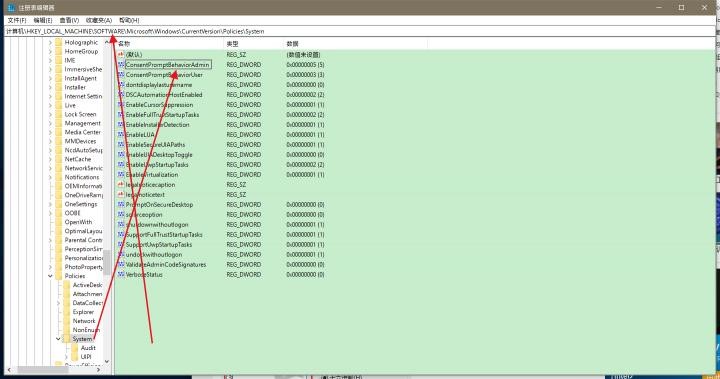
看到箭头所指的[ConsentPromptBehaviorAdmin]
双击将其DWORD值,将数据改成3
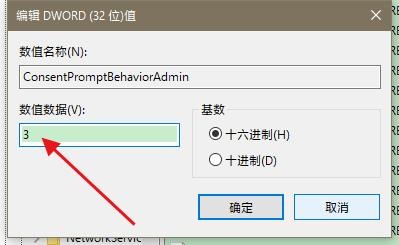
修改完成,你就能发现最初的那个提示了
第二种方法,适合专业版用户,也比较简单
打开组策略
小娜搜索,组策略,直接就能看到,或者运行gpedit.msc
计算机配置->Windows设置->安全设置->本地策略->安全选项->用户帐户控制:管理审批模式下管理员的提升提示行为->修改成“提示凭据”
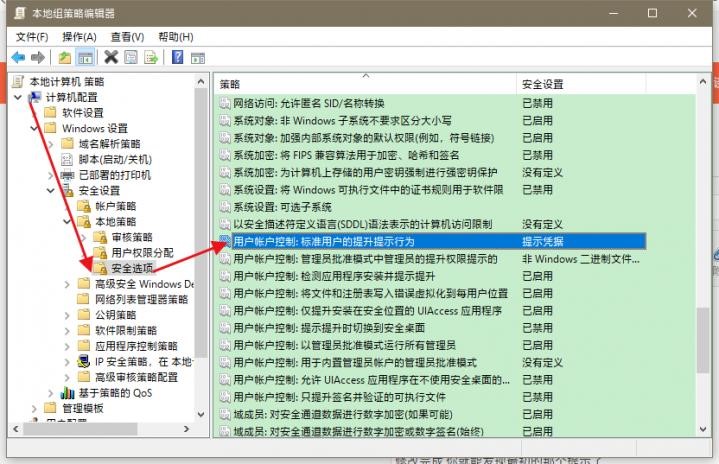
这样即可
这样就有人会问了,每次都要输入那个账户长长的密码,我给自己添麻烦干什么,这,你就需要添加一个PIN密码了,短短4位数字,即可,如果你还觉得麻烦,没有办法了,不支持指纹的Mac上,也只能这样了
当然Mac支持指纹的,可以通过指纹授权,Windows当然也是可以的,前提是你需要录入指纹,然后你会看到如下图:
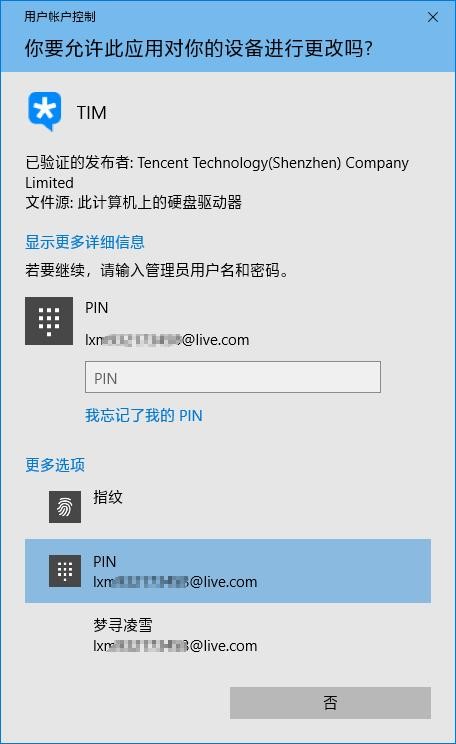
如此。
任何电脑、网络相关技术问题请咨询小诺IT服务,服务热线:400-0525-015
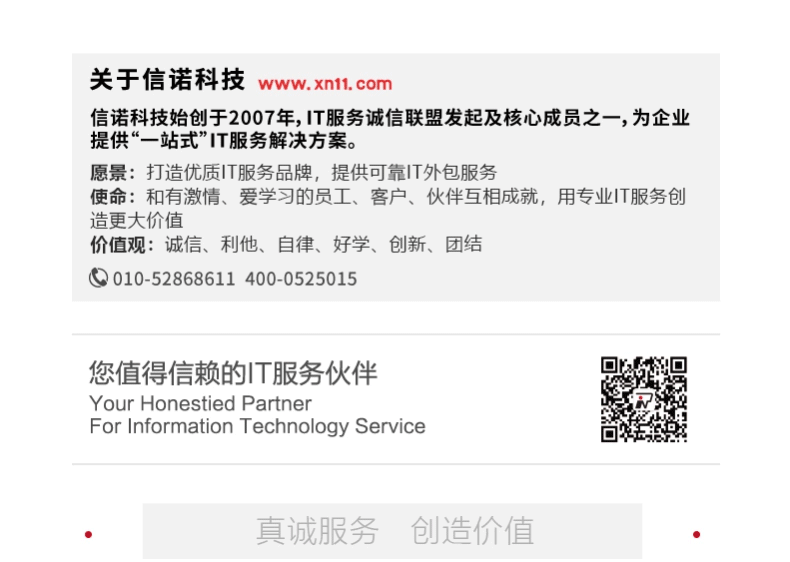
下一篇:连接共享打印机的方法 上一篇:干掉oem的office激活提示








 您的位置:
您的位置:
 IT外包服务与产品
IT外包服务与产品